Présentation
Avant de pouvoir accéder au dossier médical d’un étudiant ou d’en mettre un en file d’attente, il faut pouvoir chercher celui-ci.
C’est sur cette page que vous allez pouvoir rechercher un dossier étudiant, à l’aide plusieurs filtres, mais aussi de créer un nouveau dossier si l’étudiant est introuvable ou pas encore importé dans Calcium.
Rechercher un étudiant
Par défaut, la recherche s’effectue sur l’ensemble des étudiants déjà importés ou créés (« Toute la base »). Il est possible de sélectionner seulement les étudiants ayant eu une inscription sur une année donnée, une des deux dernières années d’inscription.
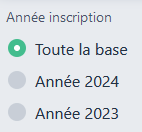
Ensuite, il faut au moins renseigner un filtre pour avoir un résultat.

Une fois l’étudiant trouvé, il faut double cliquer sur la ligne afin d’accéder à sa fiche Identité.
Plusieurs actions vous seront alors proposées :
- Placer l’étudiant dans une file d’attente
- Ouvrir le dossier en consultation directe, si vous avez l’étudiant en face de vous afin de commencer immédiatement la consultation
- Ouvrir le dossier en mode visionnage, cela ne sera pas comptabilisé en tant que consultation
- Ouvrir le dossier en consultation différée, afin d’ouvrir une consultation sur une date antérieure
- Supprimer / Archiver le dossier, seulement si le droit « Droit suppression dossier médical et étudiant » est sur votre profil
Nom et prénom
En renseignant ces filtres, les étudiants dont leur nom ou prénom commencant par les lettres renseignées seront retournés.
Exemple :
Je veux chercher le dossier de EJERY Tom.
Pour cela, je peux écrire « EJ » dans le filtre du nom et lancer la recherche pour sortir tous les étudiants dont le nom commence par « EJ ».
Témoin de rendez-vous
Si un étudiant a un rendez-vous après aujourd’hui, un bouton apparaît sur sa ligne :

En cliquant dessus, une fenêtre s’ouvre vous indiquant tous les prochains rendez-vous de cet étudiant mais aussi les anciens.
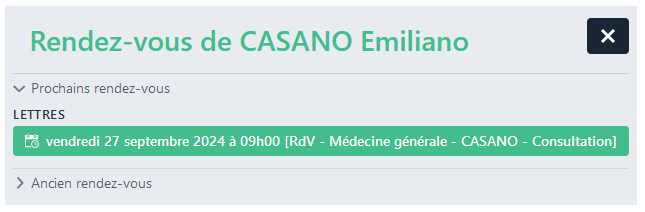
En cliquant sur l’un des rendez-vous, une fenêtre d’information sur ce rendez-vous s’ouvre, exactement la même que vous pouvez avoir depuis le Planning.
Saisie manuelle d’un dossier
En appuyant sur le bouton ![]() , une fenêtre s’ouvre vous invitant à renseigner les informations du dossier que vous souhaitez créer.
, une fenêtre s’ouvre vous invitant à renseigner les informations du dossier que vous souhaitez créer.
Les informations obligatoires sont : le patronyme, le prénom, la date de naissance, la nationalité et la scolarité (établissement et composante).
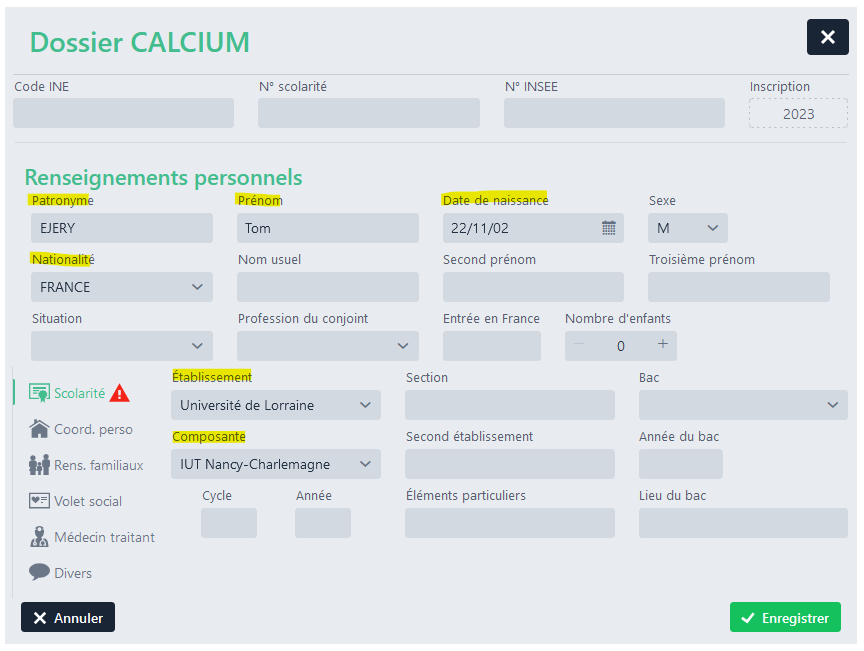
Il est possible de renseigner d’autres informations, en sélectionnant notamment les différents onglets.
Si vous n’avez pas renseigner le code INE et que cet étudiant est présent lors d’un prochain import de scolarité, Calcium le reconnaîtra. Il faudra alors valider cet import via l’Import de scolarité.
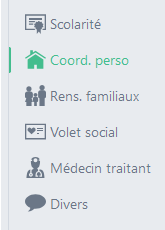
Une fois les informations renseignées, n’oubliez d’appuyer sur le bouton ![]() pour sauvegarder ce nouveau dossier !
pour sauvegarder ce nouveau dossier !
En cas de doublon
Afin d’éviter de créer un dossier déjà existant, Calcium va vérifier si ce dossier n’est pas un potentiel doublon en suivant certains critères. Si un potentiel doublon est trouvé, une fenêtre s’ouvre :
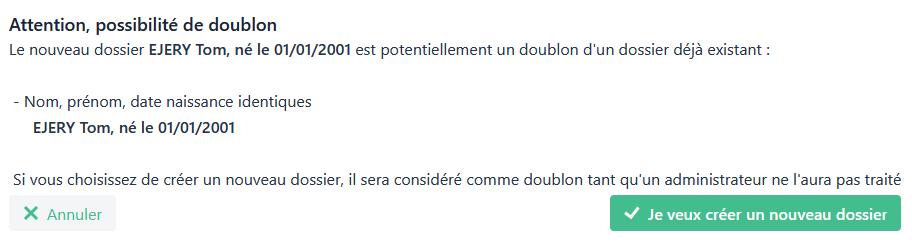
Vous pouvez forcer la création de ce dossier, a noter que ces deux dossiers seront alors considéré comme doublon et qu’il faudra le gérer depuis la Gestion des doublons.
Supprimer ou archiver un dossier étudiant
Si votre profil a le droit « Droit suppression dossier médical et étudiant », un bouton ![]() ou
ou ![]() apparaît dans la barre de titre en haut.
apparaît dans la barre de titre en haut.
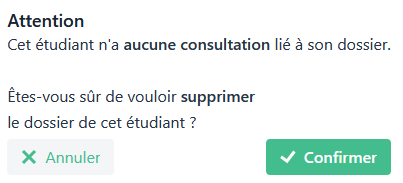
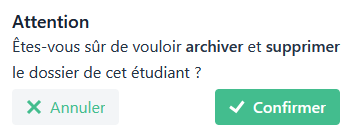
Cette action va permettre de supprimer / archiver le dossier de l’étudiant pour qu’il n’apparaisse plus dans Calcium.
